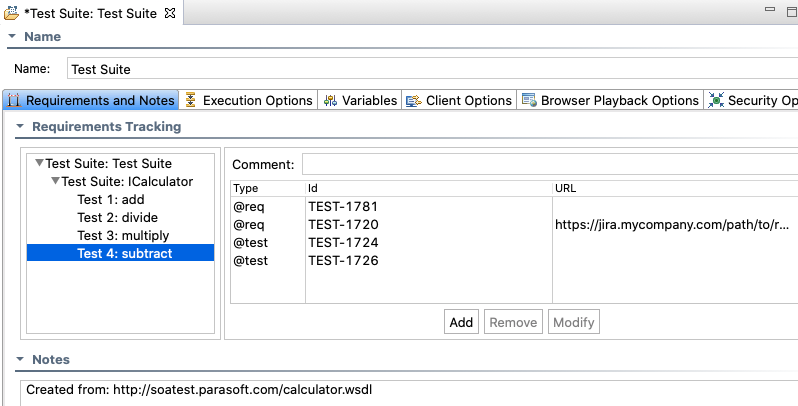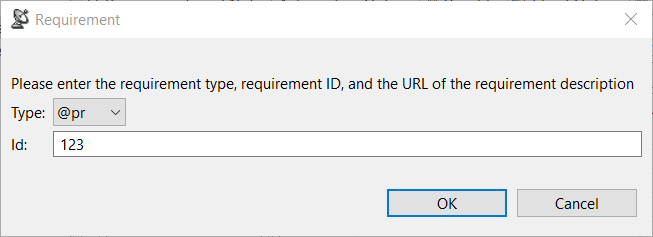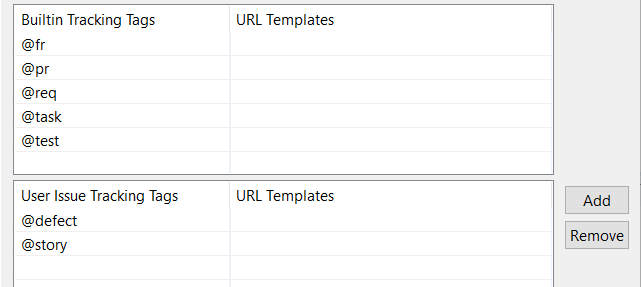本主题介绍如何关联测试/代码与开发工件。
前言
将测试/代码与开发工件关联起来有助于跟踪被测应用程序的质量。通过在测试代码中添加类似 Javadoc 的标签,并指定开发工件 ID,即可建立关联性。SOAtest 包含几个默认的标签,但您也可以根据需求创建自定义标签。
@req 和 @test 是 SOAtest 中的特殊标签,可实现从测试到应用程序生命周期或需求管理系统(ALM/RMS)工件的可追溯性。需要 Parasoft DTP 和 DTP 的 Traceability Pack 扩展。有关使用 Parasoft 可追溯性的详细信息,请参阅使用需求视图章节。
本章介绍如何应用关联标签的基本流程。
关于默认标签
默认支持以下标签:
有关创建自定义标签的详细信息,请参阅Using Custom Defect/Issue Tracking Tags。
在桌面端创建关联性
SOAtest 的测试套件配置面板的需求和提示选项卡允许识别与测试套件中测试相关的需求/任务/bug。
您定义的需求将显示在结构报告和 DTP 报告中心中,管理人员和审查人员可以判断指定的测试需求是否完成。
- 请从需求和提示选项卡中的测试套件树中选择一个节点。
- 点击添加。
- 在类型框中,选择一个需求类型。DTP 将使用此信息将测试套件的测试用例与指定元素类型关联起来。例如,如果它与一个特定的 bug 相关联,那么关于测试用例状态的信息将被考虑到报表中心的 bug 图中。自定义标记可以按照Using Custom Defect/Issue Tracking Tags中的描述添加。默认标记有:
- @pr(针对 bug)
- @fr(针对功能请求)
- @req(针对需求)
- @task(针对任务)
- @test(针对测试)
- 输入需求 ID 并点击 OK。
您定义的需求将显示在需求和提示选项卡的需求表中,并与您选择的测试套件节点及其所有子节点相对应。 - (可选)如果想为测试套件输入注意事项,请在提示字段中输入描述。此选项非常有用,因为它使您能够快速查看测试套件用途的描述。
关联负载测试场景
请参阅查看和自定义负载测试结果。
使用自定义的缺陷、问题跟踪标签
您可以自定义您的团队用于将测试用例与 ALM、缺陷或需求跟踪系统中的工作项相关联(比如,codeBeamer、Jira、VersionOne 等)的标签。这允许您配置标记以匹配组织用来引用缺陷的语言。例如,一些组织使用术语“PR”来指代缺陷。其他人使用“defect”,因此更喜欢使用自定义的 @defect 标记而不是默认的 @pr 标记。
指定自定义标签:
- 前往 Parasoft > 首选项。
- 选择 Parasoft> 问题跟踪标签。
- 使用可用控件添加、修改或删除标记。
- 标签后面跟着一个或多个值,这些值必须由单个字符串或由分隔符标记分隔的多个字符串表示。
- 分隔符标记值可以是逗号分隔的字符串列表和空格分隔的字符串列表的任意排列。
当在测试套件编辑器中配置需求跟踪选项时(当添加一个新的需求关联时),这里列出的标记将在 SOAtest 中可用。详情请参阅Correlating SOAtest Tests。
链接到报告中的相关工件
如果希望 SOAtest 报告链接到相关的构件,则需要指定 URL 模板,说明如何格式化到这些构件的链接。操作步骤:
- 前往 Parasoft > 首选项。
- 选择 Parasoft> 问题跟踪标签。
- 在面板的上表中,指定如何格式化到每个工件类型的链接。例如:
- 将 @pr 映射到 http://bugzilla.company.com/show_bug.cgi?id=${id} 表示 PR1024 的 URL 为 http://bugzilla.company.com/show_bug.cgi?id=1024
- 将 @task 映射到 http://host.company.com:8080/grs/jsf/planning/task/edit_task.jsf?entityId=${id} 表示 task 1215 的 URL 为 http://host.company.com:8080/grs/jsf/planning/task/edit_task.jsf?entityId=1215